Mac缓存清理,用这个能让你的Mac轻快如风
任何一台Mac使用了一段时间后,都可能会让你开始感觉速度不如以前那么快,有时候甚至会让你感到一丝丝的卡顿。这一丝丝卡顿,通常是因为缓存文件堆积的结果,而这完全是可以修复的!比如CleanMyMac X这个强大的工具,不仅能帮你清理缓存,还能让你的Mac恢复昔日的光彩。让我们来看看如何使用它轻松给Mac缓存清理,让你的设备运行得更快、更流畅。
为什么Mac会积累缓存?
让小编给大伙科普一下缓存到底是什么。简单来说,缓存是由你的应用程序和系统生成的文件,它们保存了数据副本,以便于快速访问。这听起来很有用,对吧?这样确实如此,但是当这些文件积累到一定数量,它们就会开始占用过多的空间,并可能导致你的Mac运行缓慢。
Mac缓存清理的好处
定期给mac缓存清理可以帮助你的Mac时刻保持最佳性能。这不仅可以释放磁盘空间,还能解决加载和处理速度慢的问题。Mac缓存清理还可以帮助解决应用程序崩溃和其他系统问题,特别是在更新软件或操作系统后。
使用CleanMyMac X给Mac缓存清理

现在,让我们介绍如何使用CleanMyMac X来给mac缓存清理,这个过程既快速又简单。
1. 下载并安装软件:首先,确保你已经安装了软件。如果还没有,可以从官方网站下载最新版本。
2. 打开软件:启动程序,你会看到一个简洁的界面,上面有多个选项。为了清理缓存,你需要点击“系统垃圾”选项。
3. 让它扫描你的Mac:点击“扫描”按钮。它将自动扫描你的Mac,查找所有类型的缓存文件,包括系统缓存、照片缓存、用户缓存等。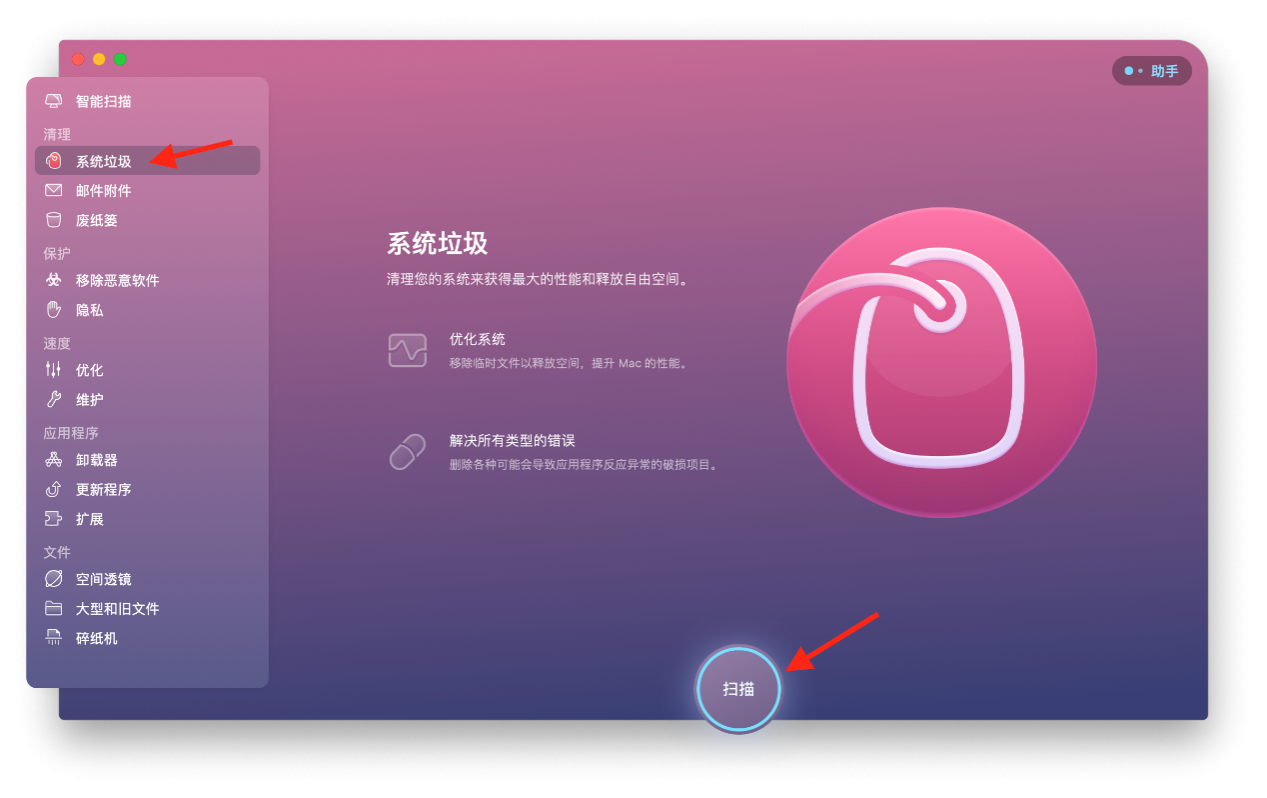
4. 检查扫描结果:扫描完成后,你可以看到一个详细的列表,显示了各种缓存文件及其占用的空间大小。
5. 清理缓存:如果你对扫描结果满意,只需点击“清理”按钮。它会删除所有选中的缓存文件,这个过程通常只需要几秒钟。
6. 确认清理完成:清理结束后,CleanMyMac X会显示一个通知,告诉你已经释放了多少空间。
定期维护
虽然一次性清理可以带来立竿见影的效果,但定期进行Mac缓存清理才是保持Mac性能的关键。你可以设置CleanMyMac X定期提醒你进行Mac缓存清理,或者在每次软件更新后手动运行一次清理程序。
结语
通过上述步骤,使用CleanMyMac X给Mac缓存清理不仅简单快速,而且可以显著改善你的电脑性能。保持Mac的“清洁”是确保其长时间保持最佳状态的重要部分。所以,不要等到Mac变得缓慢才开始行动,定期清理缓存,享受快速、高效的Mac使用体验!




















